Аутор:
Mark Sanchez
Датум Стварања:
8 Јануар 2021
Ажурирати Датум:
1 Јули 2024

Садржај
Овај чланак ће вам показати како да креирате Твиттер налог на рачунару и мобилном уређају.
Кораци
Метод 1 од 2: На рачунару
 1 Отворите веб локацију Твиттер. Идите на хттпс://твиттер.цом/ у веб прегледачу рачунара.
1 Отворите веб локацију Твиттер. Идите на хттпс://твиттер.цом/ у веб прегледачу рачунара.  2 Кликните на Регистрација. То је плаво дугме на средини странице. Бићете преусмерени на страницу за регистрацију.
2 Кликните на Регистрација. То је плаво дугме на средини странице. Бићете преусмерени на страницу за регистрацију.  3 Унесите своје име. Унесите своје име у оквир за текст Име. Овде можете унети своје име, надимак или назив организације.
3 Унесите своје име. Унесите своје име у оквир за текст Име. Овде можете унети своје име, надимак или назив организације.  4 Унесите свој број телефона. Учините то у оквиру за текст „Телефон“.
4 Унесите свој број телефона. Учините то у оквиру за текст „Телефон“. - Ако желите да користите е -адресу уместо телефонског броја, кликните на Користи е -пошту испод оквира за текст телефона, а затим унесите адресу е -поште коју желите да повежете са својим Твиттер налогом.
 5 Кликните на Даље. Налази се у горњем десном углу странице.
5 Кликните на Даље. Налази се у горњем десном углу странице.  6 Кликните на Региструј се сада. Налази се на средини странице.
6 Кликните на Региструј се сада. Налази се на средини странице.  7 Потврдите свој број телефона. Прескочите овај корак ако сте навели адресу е -поште. Ако сте унели телефонски број, морате га потврдити. За ово:
7 Потврдите свој број телефона. Прескочите овај корак ако сте навели адресу е -поште. Ако сте унели телефонски број, морате га потврдити. За ово: - Кликните на ОК када се то од вас затражи.
- Покрените апликацију Мессагес на свом паметном телефону.
- Отворите текстуалну поруку са Твиттер -а.
- Пронађите шестоцифрени код у поруци.
- Унесите код у текстуално поље Твиттер.
- Притисните Даље за наставак.
 8 Напиши лозинку. Унесите лозинку у текстуално поље Лозинка, а затим кликните на дугме Даље да бисте је потврдили.
8 Напиши лозинку. Унесите лозинку у текстуално поље Лозинка, а затим кликните на дугме Даље да бисте је потврдили.  9 Изаберите своја интересовања. Листајте кроз листу тема и кликните на сваку која вас занима.
9 Изаберите своја интересовања. Листајте кроз листу тема и кликните на сваку која вас занима. - Такође можете кликнути на Прескочи на врху прозора. У овом случају прескочите следећи корак.
 10 Кликните на Даље. Налази се у горњем десном углу странице.
10 Кликните на Даље. Налази се у горњем десном углу странице.  11 Изаберите људе које желите да пратите. Да бисте то урадили, означите поља за потврду поред потребних препоручених налога.
11 Изаберите људе које желите да пратите. Да бисте то урадили, означите поља за потврду поред потребних препоручених налога. - Ако још никога нећете пратити, кликните Прескочи и прескочите следећи корак.
 12 Кликните на Пријави се на. Налази се у горњем десном углу странице. Изабрани налози ће бити додати на картицу Претплате и бићете преусмерени на своју Твиттер страницу.
12 Кликните на Пријави се на. Налази се у горњем десном углу странице. Изабрани налози ће бити додати на картицу Претплате и бићете преусмерени на своју Твиттер страницу.  13 Потврдите вашу емаил адресу. Ако сте приликом креирања свог Твиттер налога унели адресу е -поште (уместо телефонског броја), морате је верификовати. За ово:
13 Потврдите вашу емаил адресу. Ако сте приликом креирања свог Твиттер налога унели адресу е -поште (уместо телефонског броја), морате је верификовати. За ово: - Отворите своје поштанско сандуче.
- Кликните на е -поруку са Твитера.
- Кликните на везу у писму.
Метода 2 од 2: На мобилном уређају
 1 Инсталирајте апликацију Твиттер. Ако немате ову апликацију на свом иПхоне или Андроид уређају, преузмите је бесплатно из Апп Сторе -а (иПхоне) или Плаи Сторе -а (Андроид).
1 Инсталирајте апликацију Твиттер. Ако немате ову апликацију на свом иПхоне или Андроид уређају, преузмите је бесплатно из Апп Сторе -а (иПхоне) или Плаи Сторе -а (Андроид).  2 Покрените апликацију Твиттер. Кликните на „Отвори“ у продавници апликација или додирните икону апликације Твиттер.
2 Покрените апликацију Твиттер. Кликните на „Отвори“ у продавници апликација или додирните икону апликације Твиттер.  3 Кликните на Наставите. Ово дугме је у центру екрана. Отвориће се образац за регистрацију на Твиттеру.
3 Кликните на Наставите. Ово дугме је у центру екрана. Отвориће се образац за регистрацију на Твиттеру. 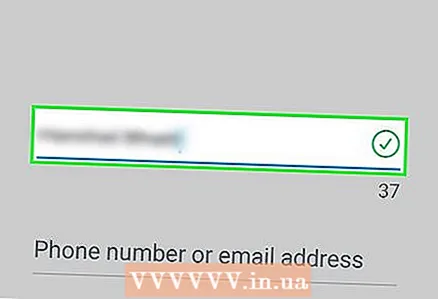 4 Унесите своје име. Унесите своје име у оквир за текст Име на врху странице. Можете унети име, надимак или назив организације.
4 Унесите своје име. Унесите своје име у оквир за текст Име на врху странице. Можете унети име, надимак или назив организације.  5 Унесите свој број телефона. Кликните на оквир за текст "Телефон или е -пошта", а затим унесите број свог мобилног телефона.
5 Унесите свој број телефона. Кликните на оквир за текст "Телефон или е -пошта", а затим унесите број свог мобилног телефона. - Ако желите да користите е -адресу уместо телефонског броја, кликните на Користи е -пошту испод оквира за текст телефона, а затим унесите адресу е -поште коју желите да повежете са својим Твиттер налогом.
 6 Славина Даље. Налази се у доњем десном углу обрасца.
6 Славина Даље. Налази се у доњем десном углу обрасца.  7 Кликните на Региструј се сада. Ову опцију ћете пронаћи при дну екрана.
7 Кликните на Региструј се сада. Ову опцију ћете пронаћи при дну екрана.  8 Потврдите свој број телефона. Прескочите овај корак ако сте навели адресу е -поште. Ако сте унели телефонски број, морате га потврдити. За ово:
8 Потврдите свој број телефона. Прескочите овај корак ако сте навели адресу е -поште. Ако сте унели телефонски број, морате га потврдити. За ово: - Кликните на ОК када се то од вас затражи.
- Покрените апликацију Мессагес на свом паметном телефону.
- Отворите текстуалну поруку са Твиттер -а.
- Пронађите шестоцифрени код у поруци.
- Унесите код у текстуално поље Твиттер.
- Притисните Даље за наставак.
 9 Напиши лозинку. Унесите лозинку за Твиттер, а затим кликните на дугме Даље. Лозинка треба да буде јака и да се лако памти.
9 Напиши лозинку. Унесите лозинку за Твиттер, а затим кликните на дугме Даље. Лозинка треба да буде јака и да се лако памти.  10 Синхронизујте контакте са Твиттер -ом (ако желите). Да бисте Твиттер -у дозволили приступ вашим контактима, додирните Синхронизуј контакте, а затим пратите упутства на екрану (кораци ће се разликовати у зависности од вашег уређаја).
10 Синхронизујте контакте са Твиттер -ом (ако желите). Да бисте Твиттер -у дозволили приступ вашим контактима, додирните Синхронизуј контакте, а затим пратите упутства на екрану (кораци ће се разликовати у зависности од вашег уређаја).  11 Изаберите своја интересовања. Листајте кроз листу тема и додирните сваку која вас занима.
11 Изаберите своја интересовања. Листајте кроз листу тема и додирните сваку која вас занима. - Такође можете да кликнете на Прескочи на врху екрана. У овом случају прескочите следећи корак.
 12 Кликните на Даље. Налази се при дну екрана.
12 Кликните на Даље. Налази се при дну екрана.  13 Изаберите људе које желите да пратите. Да бисте то урадили, означите поља за потврду поред потребних препоручених налога.
13 Изаберите људе које желите да пратите. Да бисте то урадили, означите поља за потврду поред потребних препоручених налога. - Ако још никога нећете пратити, кликните Прескочи и прескочите следећи корак.
 14 Славина Пријави се на. Налази се при дну екрана. Изабрани налози се додају на листу Претплате.
14 Славина Пријави се на. Налази се при дну екрана. Изабрани налози се додају на листу Претплате.  15 Завршите подешавање Твиттера. У зависности од модела паметног телефона, могу постојати захтеви за дозволу за обавештења, приступ ГПС / ГЛОНАСС -у и / или приступ фотографијама. Када завршите са подешавањем, бићете преусмерени на своју Твиттер страницу.
15 Завршите подешавање Твиттера. У зависности од модела паметног телефона, могу постојати захтеви за дозволу за обавештења, приступ ГПС / ГЛОНАСС -у и / или приступ фотографијама. Када завршите са подешавањем, бићете преусмерени на своју Твиттер страницу. - Можете једноставно да кликнете на „Не дозволи“ или „Не сада“ на сваком захтеву да бисте спречили Твиттер да приступи наведеним функцијама.
Савјети
- На мобилном уређају Твиттер -у се може приступити преко веб локације у мобилном прегледачу, а не путем апликације Твиттер.
- Ако наиђете на нерешив проблем, обратите се Твиттер подршци.
Упозорења
- Апликација Твиттер може се инсталирати на скоро сваки паметни телефон (чак и не баш моћан). Међутим, ако ваш паметни телефон користи погрешну верзију оперативног система, нећете моћи да инсталирате апликацију Твиттер.



